Kopioiden korostaminen Google Sheetsissa
Mitä tietää
- Korosta sarake. Valitse Muoto > Ehdollinen muotoilu. Valitse Mukautettu kaava on in Muotoile solut jos valikosta.
- Sitten syötä =countif (A: A, A1)>1 (säädä kirjaimet valitulle sarakealueelle). Valitse väri- Muotoilutyyli -osiossa.
- Muut menetelmät: Käytä ERIKOISTA kaavaa tai lisäosaa.
Tässä artikkelissa kerrotaan, kuinka kaksoiskappaleet korostetaan Google Sheetsissa kolmella menetelmällä.
Kopioiden löytäminen Google Sheetsin sarakkeista
Yksi tapa tunnistaa kaksoiskappaleet on korostaa niitä väreillä. Voit etsiä kaksoiskappaleita sarakkeen mukaan ja korostaa ne automaattisesti joko täyttämällä solut väreillä tai vaihtamalla tekstin väriä.
Avaa analysoitava laskentataulukko Google Sheetsissa.
Varmista, että laskentataulukon tiedot on järjestetty sarakkeiden mukaan ja jokaisella sarakkeella on otsikko.
Korosta sarake, josta haluat etsiä.
-
Klikkaus Muoto > Ehdollinen muotoilu.The Ehdollinen muotoilu valikko avautuu oikealle.
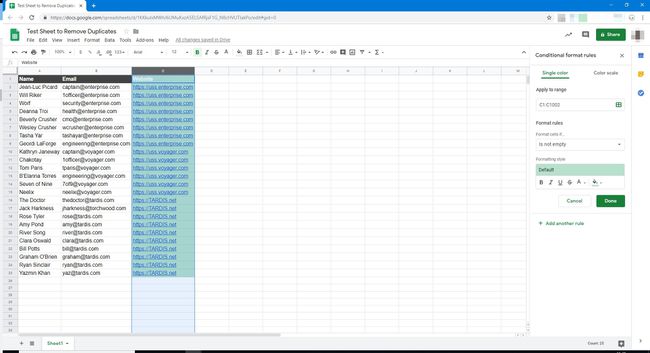
Varmista, että solualue on se, jonka valitsit vaiheessa 2.
Vuonna Muotoile solut jos pudotusvalikosta, valitse Mukautettu kaava on. Sen alle ilmestyy uusi kenttä.
-
Kirjoita seuraava kaava uuteen kenttään säätämällä kirjaimia valitsemasi sarakealueen mukaan:
=countif (A: A, A1)>1
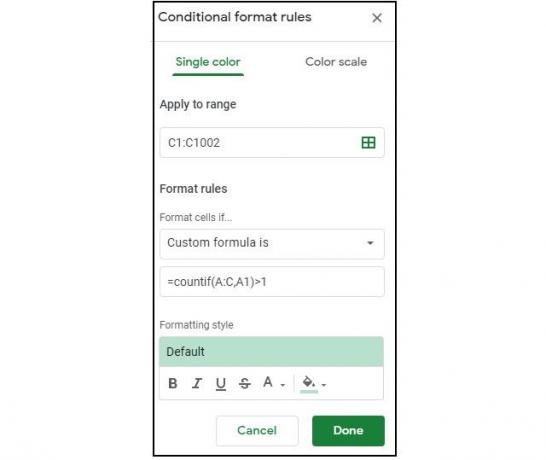
-
Vuonna Muotoilutyyli -osiossa valitse päällekkäisten solujen täyttöväri. Tässä esimerkissä olemme valinneet punaisen.
Voit myös muuttaa tekstin väriä kaksoissoluissa sen sijaan, että täytät sen värillä. Voit tehdä tämän napsauttamalla tekstin värikuvaketta ( A valikkorivillä) ja valitse väri.
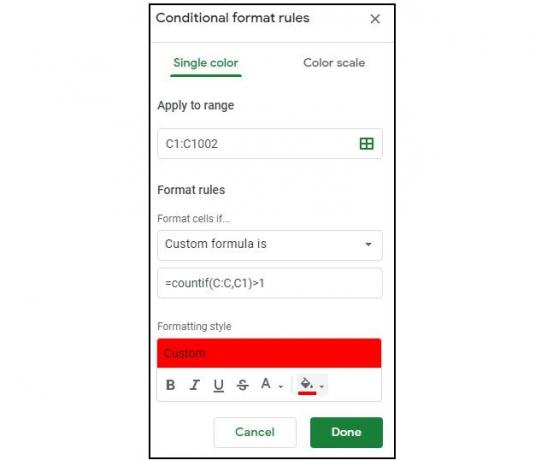
-
Klikkaus Tehty käyttääksesi ehdollista muotoilua. Kaikissa kaksoiskappaleissa pitäisi nyt olla punaisella täytetty solu.

Etsi kaksoiskappaleita Google Sheetsistä kaavoineen
Voit myös käyttää kaavaa löytääksesi päällekkäiset tiedot laskentataulukoistasi. Tämä menetelmä voi toimia sarakkeittain tai riveittäin ja näyttää kaksoistiedot uudessa sarakkeessa tai taulukossa tiedostossasi.
Etsi kopiot sarakkeista kaavan avulla
Kun etsit kaksoiskappaleita sarakkeista, voit tutkia yksittäistä tietosaraketta nähdäksesi, onko kyseisessä sarakkeessa mitään kopioitua.
Avaa laskentataulukko, jonka haluat analysoida.
Napsauta saman taulukon avointa solua (esimerkiksi taulukon seuraavaa tyhjää saraketta).
-
Kirjoita tähän tyhjään soluun seuraava ja paina sitten Tulla sisään.
= AINUTLAATUINEN
Kaavatoiminto on aktivoitu.
-
Valitse sarake, josta haluat etsiä kaksoiskappaleita, napsauttamalla sarakkeen yläosassa olevaa kirjainta. Kaava lisää automaattisesti sarakealueen puolestasi. Kaavasi näyttää suunnilleen tältä:
=UNIQUE(C2:C25)
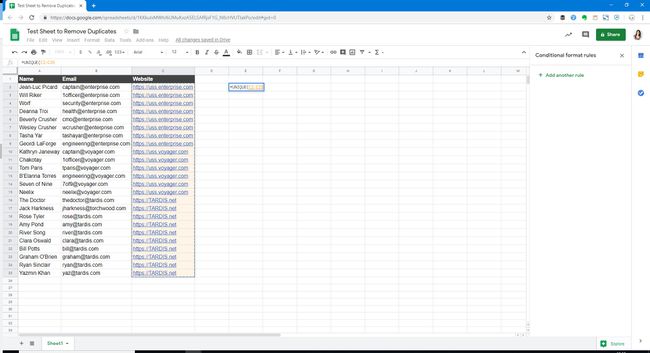
-
Kirjoita sulkeva sulkumerkki kaavasoluun (tai paina Tulla sisään) täydentääksesi kaavan.
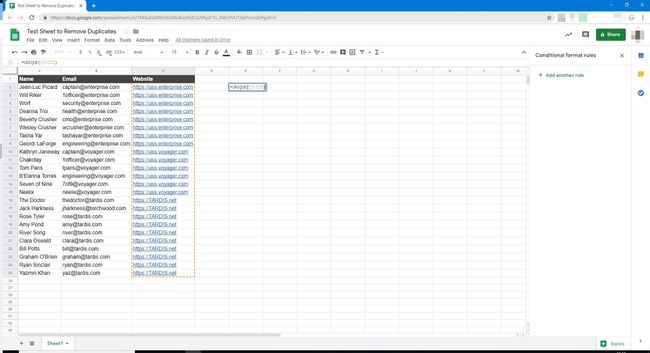
-
Ainutlaatuiset tiedot näytetään kyseisessä sarakkeessa puolestasi, alkaen solusta, johon syötit kaavan.

Etsi päällekkäisiä rivejä kaavan avulla
Menetelmä päällekkäisten rivien löytämiseksi laskentataulukosta on samanlainen, paitsi että kaavan mukaan analysoitavaksi valitsemasi solualue on erilainen.
Avaa laskentataulukko, jonka haluat analysoida.
Napsauta saman taulukon avointa solua (esimerkiksi taulukon seuraavaa tyhjää saraketta).
-
Kirjoita tähän tyhjään soluun seuraava ja paina sitten Tulla sisään.
= AINUTLAATUINEN
Kaavatoiminto on aktivoitu.
Valitse rivit, jotka haluat analysoida kaksoiskappaleiden varalta.
Lehdistö Tulla sisään kaavan täydentämiseksi. Päällekkäiset rivit tulevat näkyviin.
Etsi kopioita Google Sheetsistä lisäosan avulla
Voit myös etsiä ja korostaa kaksoiskappaleita Google Sheetsissa Google-lisäosan avulla. Näiden lisäosien avulla voit tehdä enemmän kopioiden kanssa, kuten tunnistaa ja poistaa niitä. vertaa tietoja eri arkkien välillä; ohittaa otsikkorivit; yksilöllisten tietojen automaattinen kopioiminen tai siirtäminen toiseen paikkaan; ja enemmän.
Jos sinun on ratkaistava jokin näistä tilanteista tai jos tietojoukkosi on vankempi kuin kolme saraketta, lataa Poista kaksoiskappaleet by Ablebits tai vastaava sovellus, jonka avulla voit etsiä ja korostaa päällekkäisiä tietoja, kopioida päällekkäiset tiedot toiseen paikkaan ja poistaa päällekkäisiä arvoja tai poistaa päällekkäisiä rivejä.
